Закажите обратный звонок
Оставьте свои контактные данные, и я свяжусь с Вами в течение 1 рабочего дня
10 популярных формул в Google Таблицах: примеры и советы
Google Таблицы — мощный инструмент для работы с данными. Благодаря встроенным формулам можно автоматизировать рутинные задачи, ускорить расчёты и упростить обработку информации. Ниже мы собрали 10 самых популярных формул в Google Таблицах с простыми примерами
1
1. СУММ (SUM) — сложение значений
Формула складывает несколько чисел или диапазонов.
=СУММ(B2; В3; В4)
Пример: если в ячейках B2, C2 и D2 указаны суммы заказов, формула подсчитает общий доход.
Формула складывает несколько чисел или диапазонов.
=СУММ(B2; В3; В4)
Пример: если в ячейках B2, C2 и D2 указаны суммы заказов, формула подсчитает общий доход.
2
2. СЧЁТ (COUNT) — подсчёт чисел
Подсчитывает количество ячеек с числовыми значениями.
=СЧЁТ(B2:B11; C2:C11; D2:D11)
Пример: вы можете быстро узнать, сколько сотрудников заполнили числовые значения в анкете.
Подсчитывает количество ячеек с числовыми значениями.
=СЧЁТ(B2:B11; C2:C11; D2:D11)
Пример: вы можете быстро узнать, сколько сотрудников заполнили числовые значения в анкете.
3
3. ДЛСТР (LEN) — длина строки
Выдаёт количество символов в ячейке.
=ДЛСТР(A2)
Пример: удобно для анализа длины текста отзывов или названий.
Выдаёт количество символов в ячейке.
=ДЛСТР(A2)
Пример: удобно для анализа длины текста отзывов или названий.
4
4. СЖПРОБЕЛЫ (TRIM) — удаление лишних пробелов
Убирает двойные и начальные/конечные пробелы в тексте.
=СЖПРОБЕЛЫ(A1)
Пример: пригодится для очистки данных, скопированных из других источников.
Убирает двойные и начальные/конечные пробелы в тексте.
=СЖПРОБЕЛЫ(A1)
Пример: пригодится для очистки данных, скопированных из других источников.
5
5. Работа со строками
5.1. ПСТР (MID) — извлечение подстроки
=ПСТР(A2; 3; 5)
Пример: извлекаем часть артикля или кода товара.
5.1. ПСТР (MID) — извлечение подстроки
=ПСТР(A2; 3; 5)
Пример: извлекаем часть артикля или кода товара.
Функция извлекает 5 символов из ячейки A2, начиная с 3-го символа
5.2. ЛЕВСИМВ (LEFT) — символы с начала строки
=ЛЕВСИМВ(B2; 4)
Пример: получаем первые 4 символа названия компании.
=ЛЕВСИМВ(B2; 4)
Пример: получаем первые 4 символа названия компании.
Функция извлекает первые 4 символа из текста, находящегося в ячейке B2, начиная с самого начала строки.
5.3. ПРАВСИМВ (RIGHT) — символы с конца строки
=ПРАВСИМВ(B2; 3)
Пример: выделяем последние символы артикля, например серию.
=ПРАВСИМВ(B2; 3)
Пример: выделяем последние символы артикля, например серию.
6
6. ВПР (VLOOKUP) — поиск по таблице
=ВПР(24; B2:M10; 2; ЛОЖЬ)
Пример: ищем цену товара по его коду.
=ВПР(24; B2:M10; 2; ЛОЖЬ)
Пример: ищем цену товара по его коду.
Функция ищет значение 24 в первом столбце диапазона B2:D6 и возвращает значение из 3-го столбца той строки, где найдено совпадение. Поиск выполняется по точному совпадению.
7
7. ЕСЛИ (IF) — логическая проверка
=ЕСЛИ(B2 = B3; "Совпадают"; "Разные")
Пример: проверка, совпадают ли введённые значения. Удобно для создания условий и предупреждений.
=ЕСЛИ(B2 = B3; "Совпадают"; "Разные")
Пример: проверка, совпадают ли введённые значения. Удобно для создания условий и предупреждений.
Функция ищет значение 24 в первом столбце диапазона B2:D6 и возвращает значение из 3-го столбца той строки, где найдено совпадение. Поиск выполняется по точному совпадению.
8
8. Условные функции
8.1. СУММЕСЛИ (SUMIF) — сумма по условию
=СУММЕСЛИ(B2:B10; ">22")
Пример: подсчёт выручки по товарам, стоимость которых больше 22.
8.1. СУММЕСЛИ (SUMIF) — сумма по условию
=СУММЕСЛИ(B2:B10; ">22")
Пример: подсчёт выручки по товарам, стоимость которых больше 22.
Функция просматривает значения в диапазоне B2:B10 и складывает только те, которые больше 22.
8.2. СЧЁТЕСЛИ (COUNTIF) — подсчёт по условию
=СЧЁТЕСЛИ(B2:B10; ">22")
Пример: сколько сотрудников с зарплатой выше 22 тыс.
=СЧЁТЕСЛИ(B2:B10; ">22")
Пример: сколько сотрудников с зарплатой выше 22 тыс.
Функция просматривает значения в диапазоне B2:B10 и подсчитывает количество тех, которые больше 22.
8.3. СРЗНАЧЕСЛИМН (AVERAGEIFS) — среднее по условиям
=СРЗНАЧЕСЛИМН(B2:B10; C2:C10; ">22")
Пример: средняя оценка студентов, набравших более 22 баллов.
=СРЗНАЧЕСЛИМН(B2:B10; C2:C10; ">22")
Пример: средняя оценка студентов, набравших более 22 баллов.
Функция рассчитывает среднее значение из диапазона B2:B10, но только для тех строк, где значение в C2:C10 больше 22.
9
9. СЦЕПИТЬ (CONCATENATE) — объединение строк
=СЦЕПИТЬ(A2; ", "; B2)
Пример: объединяем имя и фамилию в одну ячейку.
=СЦЕПИТЬ(A2; ", "; B2)
Пример: объединяем имя и фамилию в одну ячейку.
Функция объединяет значения из ячеек A6 и B6, вставляя между ними пробел. Используется для создания полной строки из двух текстовых фрагментов, например имени и фамилии.
10
10. СЧЁТЗ (COUNTA) — подсчёт непустых ячеек
=СЧЁТЗ(B2:B20)
Пример: считаем количество заполненных ответов в анкете.
=СЧЁТЗ(B2:B20)
Пример: считаем количество заполненных ответов в анкете.
Функция считает количество непустых ячеек в диапазоне B2:B20. Удобно для подсчёта заполненных полей в анкетах, таблицах опросов и регистрационных формах.
Подведение итогов:
Вы познакомились с базовыми, но очень полезными формулами для Google Таблиц, которые позволяют упростить анализ данных, автоматизировать расчёты и навести порядок в таблицах.
Нужна система учёта или аналитики в Google Таблицах?
Я помогу автоматизировать учёт, создать отчётность, аналитические дашборды и рабочие шаблоны под задачи вашего бизнеса.
+7 (904) 487-97-17— консультация бесплатна.
Вы познакомились с базовыми, но очень полезными формулами для Google Таблиц, которые позволяют упростить анализ данных, автоматизировать расчёты и навести порядок в таблицах.
Нужна система учёта или аналитики в Google Таблицах?
Я помогу автоматизировать учёт, создать отчётность, аналитические дашборды и рабочие шаблоны под задачи вашего бизнеса.
- Более 550 СИСТЕМ УЧЕТА разработано и успешно используется в различных отраслях более 7 лет. Есть 34 готовых систем учёта — управленческий, складской, финансовый учёт, расчёт зарплат, воронка продаж и многое другое.
- Удобно, понятно, без абонентской платы.
- 1 месяц гарантийной поддержки после запуска.
+7 (904) 487-97-17— консультация бесплатна.














